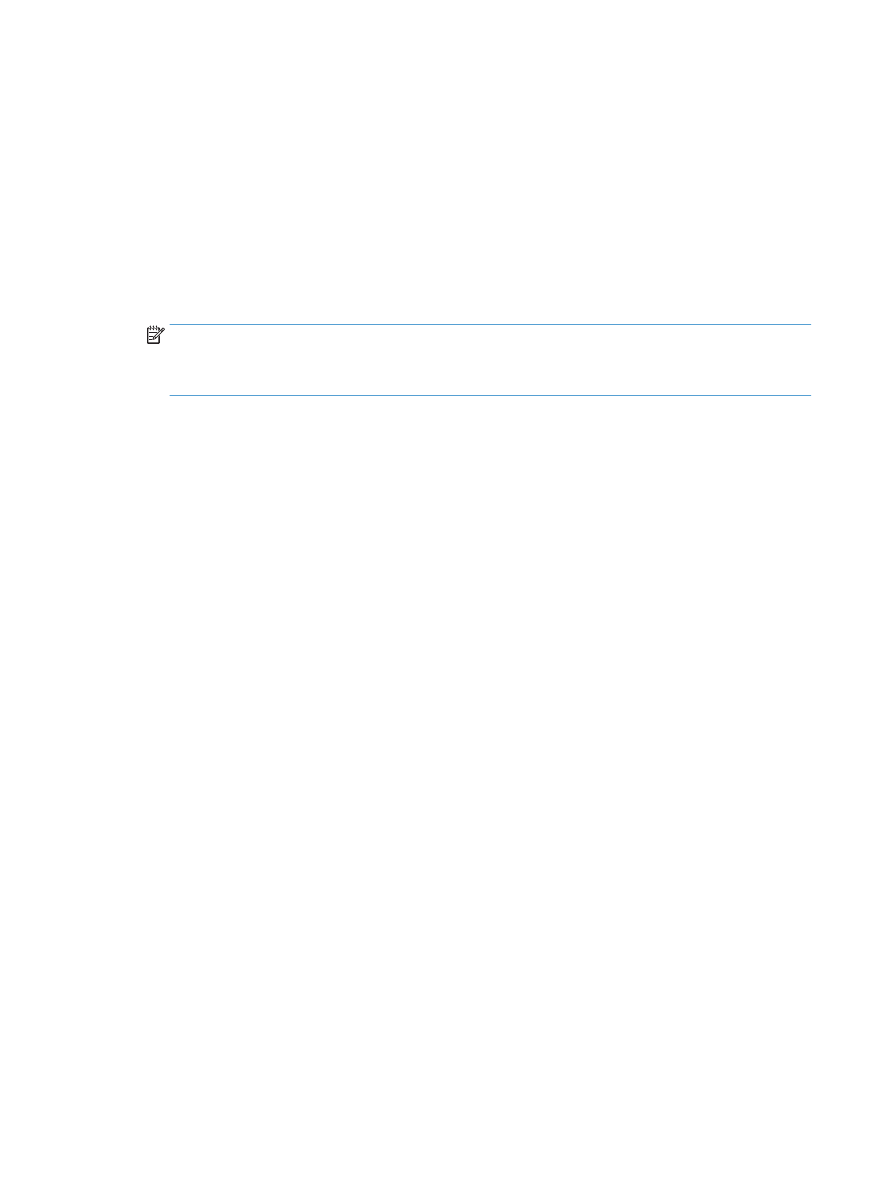
Scannen auf ein USB-Flash-Laufwerk
1.
Legen Sie das Dokument auf das Scannerglas oder in den Vorlageneinzug.
2.
Verbinden Sie das USB-Flash-Laufwerk mit dem Anschluss auf der Vorderseite des Produkts.
3.
Berühren Sie auf dem Bedienfeld des Geräts auf dem Home-Bildschirm die Schaltfläche
Scannen
.
4.
Berühren Sie den Bildschirm
Zu USB-Laufw. scan.
.
5.
Berühren Sie die Schaltfläche
Scannen
, um zu scannen und die Datei zu speichern. Das Produkt erstellt
auf dem USB-Laufwerk den Ordner HPSCANS und speichert die Datei mit einem automatisch
generierten Dateinamen im PDF- oder JPG-Format.
HINWEIS:
Wenn der Übersichtsbildschirm angezeigt wird, können Sie die Datei berühren und die
Einstellungen anpassen.
Außerdem kann der Hot Folder-Name geändert werden.
112 Kapitel 6 Scannen
DEWW
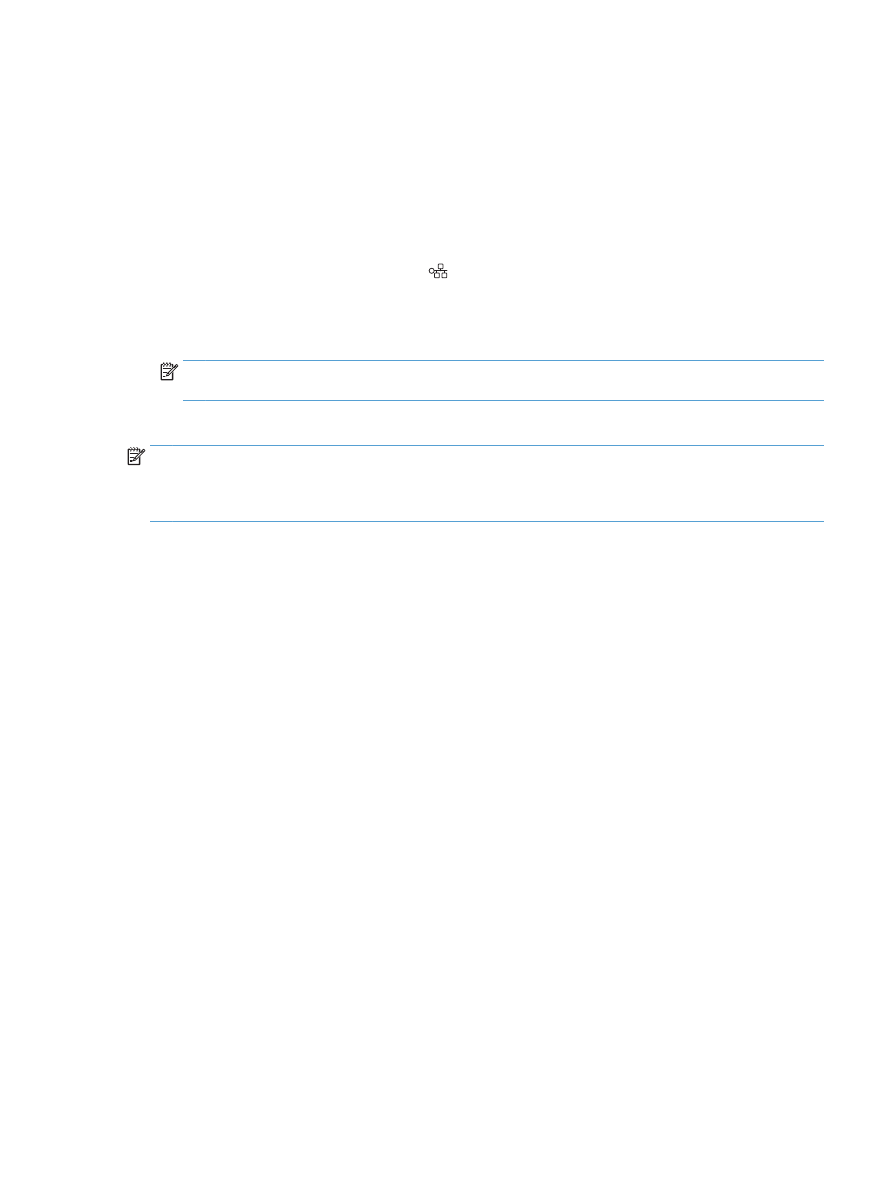
Einrichten von Scannen in Netzwerkordner und Scannen in E-
Zum Verwenden dieser Scanfunktionen muss das Gerät mit einem Netzwerk verbunden sein. Diese
Scanfunktionen sind erst verfügbar, nachdem Sie sie konfiguriert haben. Verwenden Sie den
Einrichtungsassistenten für „Scannen in Netzwerkordner“, nachdem Sie die Produktsoftware installiert
haben, oder konfigurieren Sie diese Funktionen mit dem integrierten HP Webserver. Nachfolgend wird
erläutert, wie die Scanfunktionen mit dem integrierten HP Webserver eingerichtet werden.
1.
Berühren Sie die Schaltfläche Netzwerk auf dem Home-Bildschirm des Gerätebedienfelds, um die IP-
Adresse des Geräts anzuzeigen.
2.
Geben Sie die IP-Adresse des Geräts in die Adresszeile eines Webbrowsers ein, um den integrierten
HP Webserver zu öffnen.
HINWEIS:
Sie können auf den integrierten HP Webserver auch über die Toolbox für das HP Gerät für
Windows oder das HP Dienstprogramm für Mac OS X zugreifen.
3.
Klicken Sie auf die Registerkarte Scannen, um die Funktionen einzurichten.
HINWEIS:
Zum Einrichten der Funktion „Scannen in E-Mail“ müssen Sie den Namen des von Ihnen
verwendeten SMTP-Servers kennen. Wenden Sie sich an Ihren Netzwerkadministrator oder Ihren
Internetdienstanbieter, um diese Informationen zu erhalten. Falls der SMTP-Server eine Authentifizierung
erfordert, müssen Sie auch die SMTP-Benutzer-ID und das Kennwort kennen.
DEWW